win11鼠标右键一直转圈怎么解决?鼠标右键是我们最为常用到的鼠标操作之一,但是近期有用户遇到了点击鼠标右键一直转圈,右键菜单还显示很慢的情况,这该怎么解决呢?很多小伙伴不知道怎么详细操作,小编下面整理了win11鼠标右键一直转圈解决步骤,如果你感兴趣的话,跟着小编一起往下看看吧!

1、首先按下键盘win+r打开运行。
2、然后输入regedit并回车打开注册表。
3、再进入计算机HKEY_CLASSES_ROOTDirectorybackgroundshellexContextMenuHandlers,将new之外的文件夹删除掉。
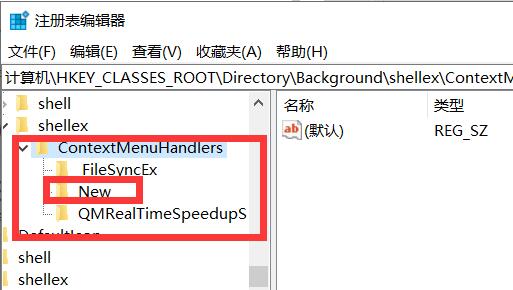
4、如果无法删除,那么右键该文件夹,打开权限。
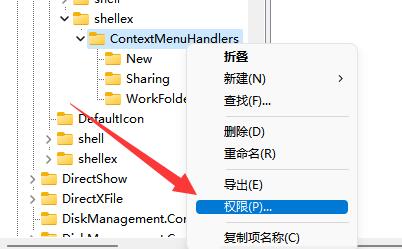
5、打开后,点击下面的高级。
6、再点击顶部的更改。
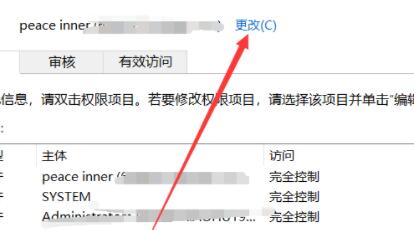
7、打开后,点击上方对象类型。
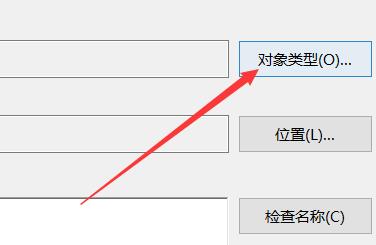
8、在其中选择用户并确定添加。
9、添加后,再用同样方法添加位置。
10、最后点击立即查找并将用户添加进去就可以删除了。
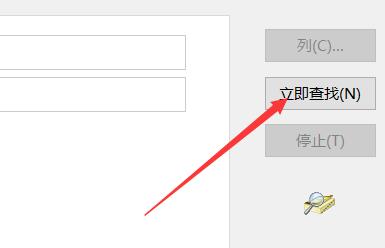
以上就是Win11系统鼠标右键一直转圈的解决方法了。
以上就是Win11鼠标右键一直转圈怎么解决的详细内容,更多请关注php中文网其它相关文章!

每个人都需要一台速度更快、更稳定的 PC。随着时间的推移,垃圾文件、旧注册表数据和不必要的后台进程会占用资源并降低性能。幸运的是,许多工具可以让 Windows 保持平稳运行。

Copyright 2014-2025 https://www.php.cn/ All Rights Reserved | php.cn | 湘ICP备2023035733号